Az Apple Watch lenyűgöző számú funkcióval rendelkezik, és az egyik hasznos funkció a Family Setup funkció. Ez a funkció lehetővé teszi családja más tagjainak nyomon követését és a technológia használatának szabályozását. Az alábbiakban bemutatjuk ezt a funkciót, hogyan működik és hogyan kell beállítani.
Tartalom
- Mi az a Family Setup az Apple Watchon?
-
Hogyan állítsd be a családi beállítást az Apple Watchhoz?
- Kapcsolódó hozzászólások:
Mi az a Family Setup az Apple Watchon?
A Family Setup funkció egy GPS-követő. Különösen hasznos, ha tudnia kell, hol vannak a gyerekei. A felnőttek azonban néha arra használják, hogy tudják, hol van valaki, miközben késik, vagy akár csak azért is, hogy megbizonyosodjanak arról, hogy az emberek biztonságban maradnak.
A Family Setup azonban inkább a gyermekek számára készült. A funkció lehetővé teszi a gyámok számára, hogy beállítsanak egy Apple Watch-ot gyermekeik számára. A Family Setup funkció lehetővé teszi, hogy a GPS nyomkövető funkción kívül kijelölje, hogy a gyermek mely alkalmazásokat és szolgáltatásokat használhatja, és még azt is, hogy kinek küldhet üzenetet.
A funkció azt is lehetővé teszi, hogy a Find My alkalmazás segítségével bármikor megtekinthesse, hol tartózkodnak gyermekei. A térképen láthatja, hogy gyermeke hol tartózkodik, értesítéseket kaphat, amikor elhagy egy adott helyet vagy megérkezik valahova, és még figyelmeztetést is kaphat, ha gyermeke nem érkezik meg egy adott helyre egy adott időpontban.
Van még az Apple Cash Family funkció, amely lehetővé teszi, hogy pénzt küldjön a gyerekeknek az Apple Pay segítségével. A gyermek vásárlásait az iPhone-on lévő Walletben is láthatja.
A funkció fő előnye, hogy gyermekét is használhatja az Apple Watch-on anélkül, hogy teljes telefont adna neki, ha még nem áll készen arra, hogy használja azt.
Hogyan állítsd be a családi beállítást az Apple Watchhoz?
Az Apple szerint támogatási oldal, bizonyos műszaki specifikációkat kell engedélyeznie. Ezek tartalmazzák:
- Apple Watch Series 4 vagy újabb mobiltelefonnal és Apple Watch SE mobilkapcsolattal, amely watchOS 7 vagy újabb verziót tartalmaz
- Egy iPhone 6s vagy újabb és egy iOS 14 vagy újabb
- Saját magadnak beállított Apple ID és egy Apple ID fiók az órát használó családtagod számára, kétfaktoros hitelesítéssel
- Családi megosztás beleértve az órát használó személyt, Önnel mint szervezővel vagy szülővel/gondviselővel
Az óra beállításához:
- Helyezze fel az órát, majd nyomja meg és tartsa lenyomva az oldalsó gombot. Megjelenik az Apple logó.
- Ha közel tartja az Apple Watch-ot az iPhone-hoz, egy előugró ablaknak kell megjelennie az iPhone-on, amely felszólítja az Apple Watch beállítására.
- Ha nem látja az üzenetet, nyissa meg a Watch alkalmazást a telefonján, koppintson az Összes óra elemre, majd válassza az Új óra párosítása lehetőséget.
- Koppintson a Beállítás családtag számára elemre, és válassza a Folytatás lehetőséget.
- Ezen a ponton egy üzenetnek kell megjelennie, amely az Apple Watch elhelyezése a keretben szöveget tartalmazza. Tartsa a telefont úgy, hogy az órán látható kép egyezzen az iPhone órakeretével.
- Fogadja el az Általános Szerződési Feltételeket.
- Állítsa be a kívánt jelszót.
- Most egy képernyőnek meg kell mutatnia, hogyan válasszon családtagot. Kiválaszthat egy családtagot, vagy koppinthat az Új családtag hozzáadása elemre. A rendszer kéri, hogy adja meg a családtag Apple ID jelszavát.
- Bekapcsolhatja a Vásárlás kérése funkciót, hogy jóváhagyást kérjen minden, az órát használó vásárláshoz vagy letöltéshez.
- Be kell állítania a mobilhálózatot, ha a csomag támogatja a Családi beállítást. Megjelenik egy képernyő, amely segít Önnek.
- Azt is kiválaszthatja, hogy megosztja-e jelenlegi Wi-Fi hálózatát az órával.
- Most már személyre szabhatja, hogy mely funkciókat szeretné engedélyezni az órán. Ezek a funkciók közé tartoznak a Find My alkalmazást használó helyszolgáltatások, az iCloud-üzenetek, az Apple Cash Family, az egészségügyi adatok, a tevékenység- és edzésrutinkövetés stb.
- Ezután meghatározhatja, hogy mely névjegyek legyenek engedélyezettek az Apple Watch segítségével. Be kell kapcsolnia a Névjegyeket az iCloudban. Ehhez lépjen a Beállításokba (a fogaskerék a főképernyőn), koppintson a nevére, válassza az iCloud lehetőséget, és ellenőrizze, hogy a Névjegyek be van-e kapcsolva (a kapcsolónak zöldnek kell lennie):
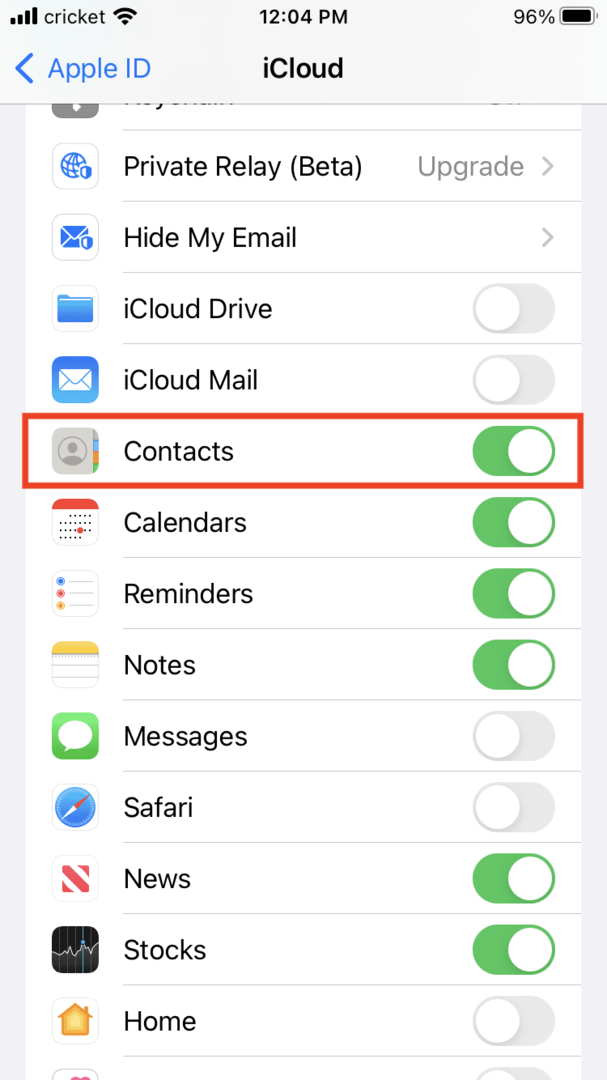
Ezeket a névjegyeket kezelheti és korlátozásokat állíthat be a Képernyőidő funkcióval az iPhone-on.
- Most beállíthat egy Képernyőidő-jelszót az órához, és bekapcsolhatja a Schooltime funkciót, amely korlátozza a funkciókat az iskolai órákban. Később az Activity alkalmazás segítségével meghatározhatja a mozgási és edzési célokat.
- Nyomja meg az OK gombot az óra használatának megkezdéséhez.
A célok és beállítások módosításához, valamint egyes jelentések megtekintéséhez használja az iPhone Watch alkalmazást. Például követheti az utasításokat az olyan funkciók kezeléséhez, mint a Schooltime. Például az iskolai időjelentések megtekintéséhez lépjen be a Watch alkalmazásba, koppintson az Összes óra elemre, válassza ki a bejelölni kívánt családtag Apple Watch-ját, majd koppintson az Iskolai idő elemre. A jelentés megjelenik a képernyőn.
A Find My alkalmazásba is be kell lépnie, hogy nyomon kövesse az órát használó családtagot.